DXGI_ERROR_DEVICE_HUNG Hatasını Düzeltmenin 9 Etkili Yolu

DirectX DXGI_ERROR_DEVICE_HUNG 0x887A0006 hatasını grafik sürücülerini ve DirectX

Özet – Birçok oyuncu, Windows 10 PC'de başlamadığı için Star Wars Battlefront 2'yi oynayamadıklarını bildirdi . Piyasaya sürülmesinden bu yana, Battlefront 2 hakkında birçok rapor kaydedildi , başlatma sorunu olmayacak. Bu nedenle, bu makalede, hatayı düzeltmek için mümkün olan en iyi çözümü listeledik.
Star Wars Battlefront 2 , inanılmaz bir aksiyon-macera oyunu ve Star Wars franchise hayranları için mutlak bir zevk. Steam ve Origin üzerinden erişilebilir ve Windows PC, PlayStation 4 ve Xbox One'da desteklenir.
Ancak oyuncular, Star Wars Battlefront 2'nin PC'de çıkmayacağından şikayet ettiler . Bu makale, Star Wars Battlefront 2 Başlatılmıyor hatası için en etkili sorun giderme prosedürlerinin bir derlemesidir .
Battlefront 2'nin Başlatılmamasına Neden Olan Ne?
Battlefront 2 Başlamıyor Sorunu Nasıl Onarılır?
İçindekiler
1. Çözüm - Sistem Gereksinimlerini Kontrol Edin
Bu hatayı gidermeye başlamadan önce, oyun geliştiricileri tarafından belirlenen minimum donanım gereksinimlerini kontrol etmeniz ve bunları bilgisayarınızın özellikleriyle karşılaştırmanız önemlidir.
2. Çözüm - Bilgisayarınızı Yeniden Başlatın
Diğer yöntemlerden herhangi birini denemeden önce sisteminizi yeniden başlatmanız önerilir. Çoğu durumda, basit bir yeniden başlatma, sorunu hızlı ve kolay bir şekilde çözecektir.
3. Çözüm - Yönetici Olarak Çalıştırın
Oyun çöktüğünde hem game.exe dosyasını hem de oyun başlatıcısını yönetici olarak çalıştırabilirsiniz. Oyununuzun sorunsuz çalışmasını sağlamak için oyununuzu her zaman yönetici olarak çalıştırabilirsiniz.
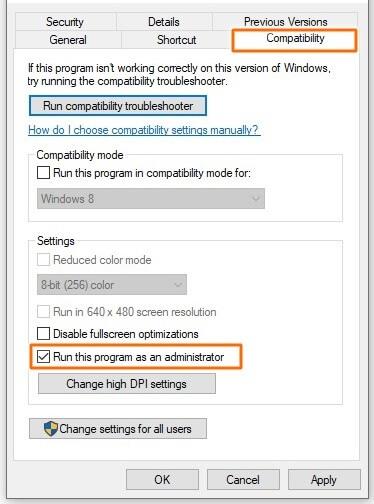
Birçok PC oyuncusu için işe yarar, ancak sizin için işe yaramazsa endişelenmeyin, sonraki yöntemi deneyin.
4. Çözüm - Windows İşletim Sistemini Güncelleyin
Battlefront 2 bilgisayarı başlatmıyor sorunu devam ederse, Windows'unuzu güncellemek için bu yöntemi izleyin.

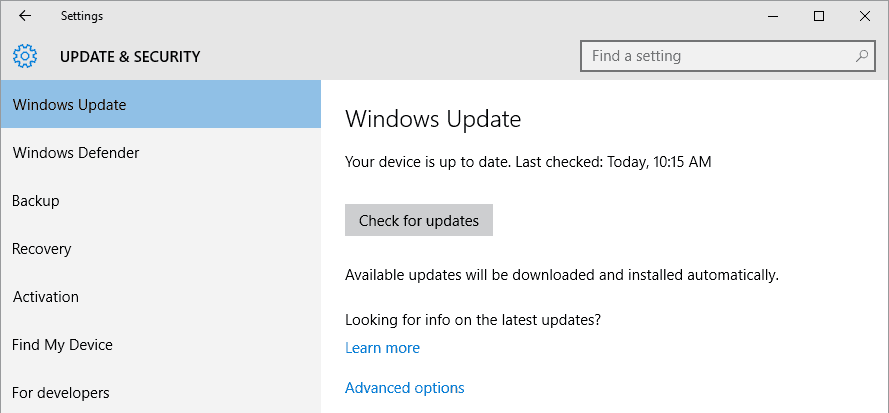
5. Çözüm - Grafik Sürücüsünü Güncelleyin
Battlefront 2'nin başlamaması veya başlamaması gibi sorunları önlemek için sistem sürücülerinizi her zaman güncel tutmalısınız.

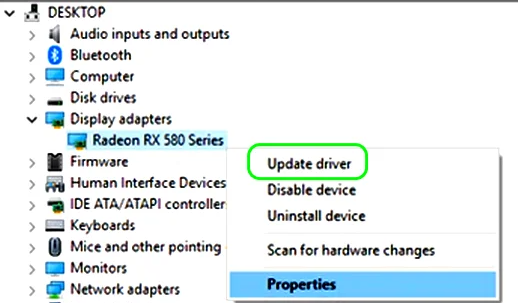
Ayrıca, otomatik Driver Easy'yi kullanarak grafik sürücüsünü otomatik olarak güncelleyebilirsiniz. Bu, birkaç tıklamayla yalnızca bir kez tarayarak sürücüyü otomatik olarak günceller.
Sürücüleri otomatik olarak güncellemek için Driver Easy'yi edinin
6. Çözüm - Antivirüsü Devre Dışı Bırakın
Bazı durumlarda, güvenilir yazılım bile üçüncü taraf Antivirüs tarafından engellenir, bu da oyunun başlamamasının nedeni olabilir. Bu nedenle, bu sorunu çözmek için üçüncü taraf Antivirüs'ü devre dışı bırakabilir veya geçici olarak sisteminizden kaldırabilirsiniz.
Antivirüs'ü sistemden kalıcı olarak kaldırmak istemiyorsanız, geçici olarak devre dışı bırakmak için aşağıdaki adımları izleyin:
7. Çözüm - Antivirüsü Kaldırın
Üçüncü taraf Antivirüsünüzü kaldırmak istiyorsanız, aşağıdaki adımları kalıcı olarak izleyin:
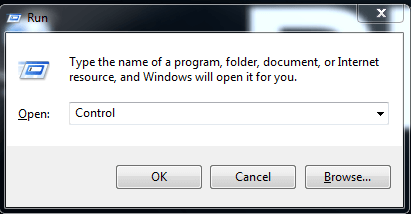
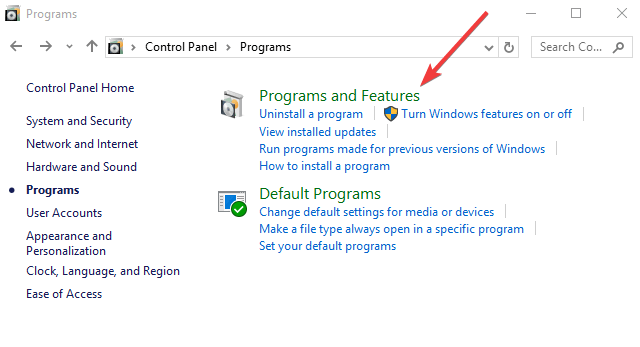
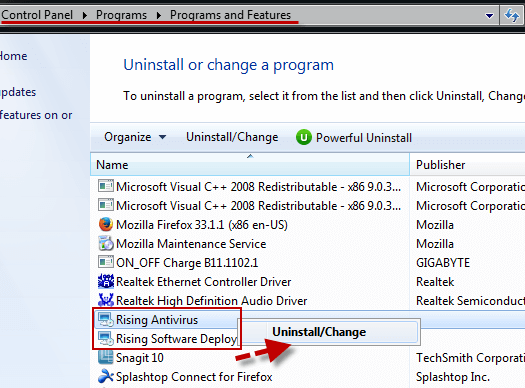
8. Çözüm - Belge Ayarları Klasörünü Sil
Yukarıda listelenen yöntemler başarısız olursa, kaydedilen tüm verileri ayarlar klasöründen silin ve yeniden deneyin. Böyle yaparak:
9. Çözüm - Oyunu Pencereli Modda Çalıştırın
Tam ekran modu, oyun oynarken heyecan verici bir deneyim sunsa da sorun yaratabilir. Tam ekran modunda başlattığınızda, Battlefront 2 Başlatılmayacak bir hata mesajı görebilirsiniz. Oyununuzu pencereli modda çalıştırmayı deneyin ve hatanın devam edip etmediğini görün. Bunu yapmak için:

Çözüm 10 – Direct X'i Düzenle
En son Direct X sürümü, çoğu oyun ve uygulama için gerekli olan 12'dir. Ancak, Direct X'i her zaman önceki sürümle değiştirebilirsiniz. Uzmanlar, Direct X sürüm 11'e geri dönmeyi ve Star Wars Battlefront 2'nin çökmeye devam edip etmediğini ve sorunun çözülüp çözülmediğini kontrol etmeyi önerdi.

Çözüm 11 – Temiz Önyükleme Gerçekleştirin
Battlefront 2'nizin normal şekilde çalışmasını engelleyen başka çakışan hizmetler olabilir. Sorununuzun bu olup olmadığını doğrulamak için temiz bir önyükleme yapmanız gerekecektir.
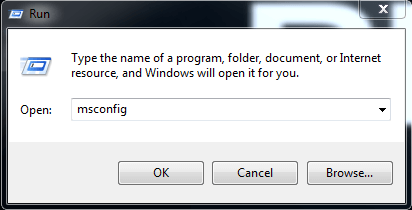
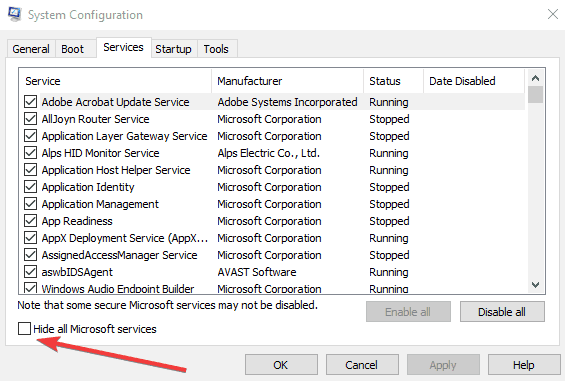
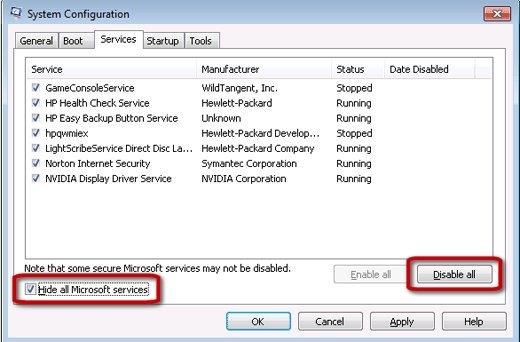
Oyununuz mükemmel çalışıyorsa, sorunlu yazılımı bulmak için Sistem Yapılandırmasını açın, hizmeti tek tek etkinleştirin ve sorunu bulana kadar her hizmeti etkinleştirdikten sonra sorunu test etmek için bilgisayarınızı yeniden başlatın.
Çözüm 12 - Oyun içinde Discord yer paylaşımını devre dışı bırakın
Discord gibi bindirme özelliğine sahip programlar kullanıyorsanız, oyun içi yerleşimi devre dışı bırakmak, bilgisayarınızda rastgele oyun çökmelerini azaltmanıza yardımcı olabilir.
Tamamen kapatmak için.
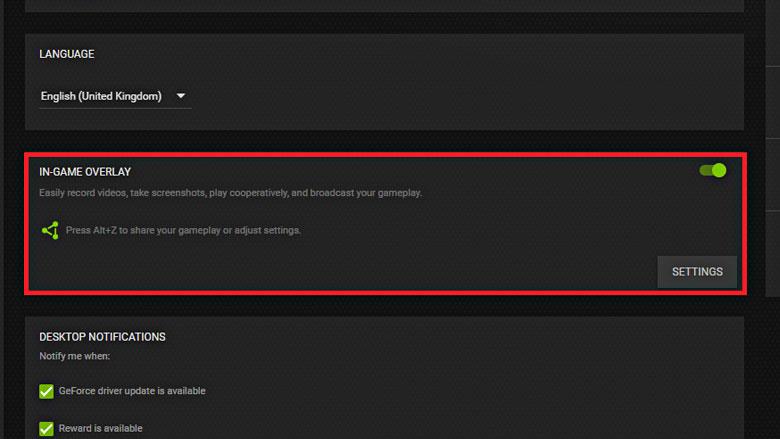
Yalnızca Battlefront 2 için devre dışı bırakmak için
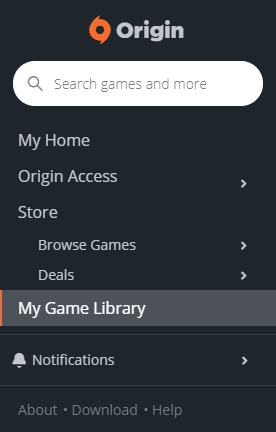
Çözüm 13 – Star Wars Battlefront 2'yi Yeniden Yükleyin
Battlefront 2 Başlamıyor hatası alırsanız, en iyi yaklaşım oyunu yeniden yüklemektir. Bunu şu şekilde yapabilirsiniz:
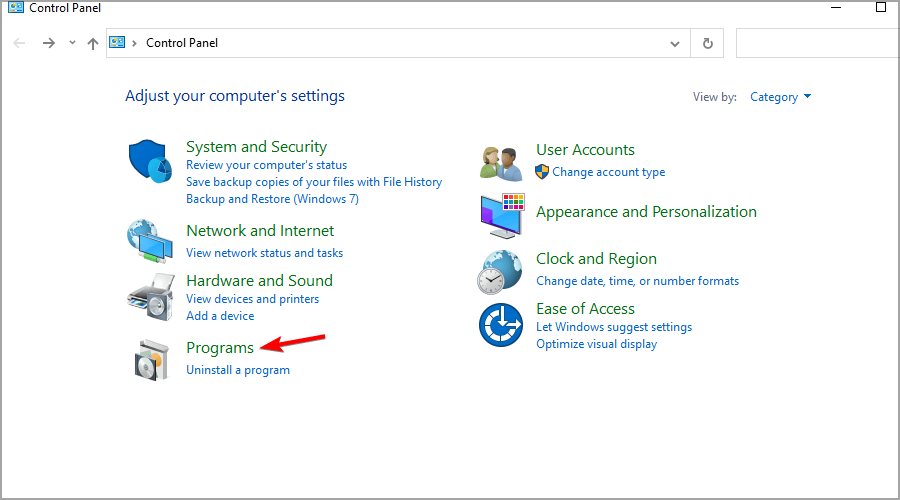
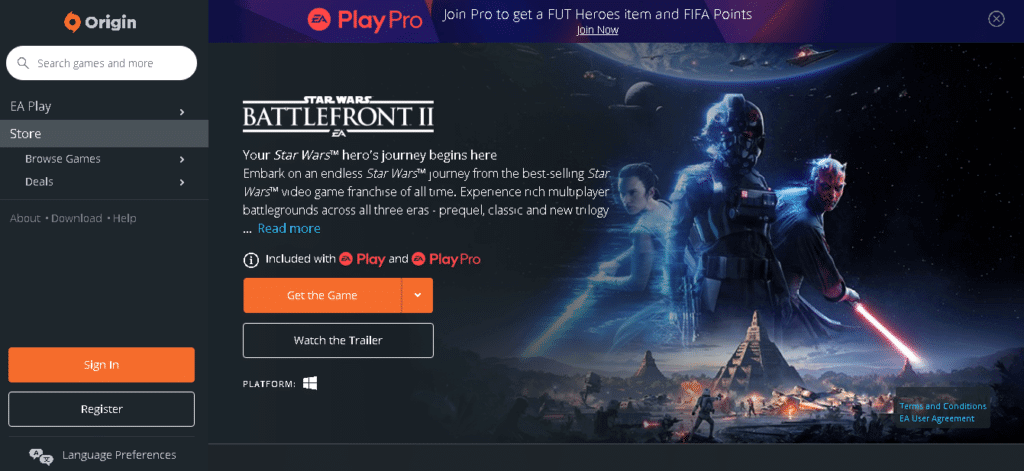
Bu nedenle, bunlar Battlefield 2'yi çözmeniz için çalışan düzeltmelerdir ve ilgili cihazınızda sorun başlatmaz.
Windows PC'nizde Oyunun Nasıl Çalıştığını İzlemenin En İyi Yolu
Birçok oyuncu, oyun oynarken oyunun çökmesi, gecikmesi veya kekemelik gibi sorunlarla karşılaşıyor ve ardından Game Booster'ı çalıştırarak oyun performansınızı optimize ediyor .
Bu, sistem kaynaklarını optimize ederek oyunu hızlandırır ve daha iyi bir oyun deneyimi sunar. Sadece bu değil, aynı zamanda gecikme ve düşük FPS sorunları gibi yaygın oyun sorunlarını da giderir.
Oyun Performansınızı Optimize Etmek için Game Booster'ı Alın
Son düşünceler
Battlefront 2'nin başlamaması kuşkusuz çok rahatsız edici bir sorun ama neyse ki denemeye değer çözümler var.
Burada birkaç oyuncu için etkili olduğu kanıtlanmış olası çözümleri listeledik. Bu nedenle, başlatmama sorununu çözmek için sizin için işe yarayan olanı bulana kadar verilen çözümleri tek tek deneyin.
Ancak, yukarıda belirtilen çözümlerin hiçbiri sizin için işe yaramazsa, Battlefront 2'nin teknik destek ekibiyle iletişime geçmeyi deneyin.
Bununla birlikte, çoğu kez, bozuk sistem dosyaları veya virüs bulaşması gibi Windows'un dahili sorunları nedeniyle oyun özel bir şekilde çalışmayacaktır, bu nedenle burada PC Onarım Aracı'nı çalıştırmanız önerilir . Bu araç yalnızca bir kez tarayarak çeşitli PC inatçı hatalarını algılar ve düzeltir.
Ayrıca yazıyı paylaşmayı da unutmayın.
İyi şanslar..!
DirectX DXGI_ERROR_DEVICE_HUNG 0x887A0006 hatasını grafik sürücülerini ve DirectX
Omegle
Kimlik bilgilerinizle uğraşmak yanlış veya süresi dolmuş. Lütfen tekrar deneyin veya şifre hatanızı sıfırlayın, ardından burada verilen düzeltmeleri izleyin…
DirectX güncelleme, çözünürlük ayarlarını yapılandırma ve diğer düzeltmeler ile Red Dead Redemption 2 Tam Ekran Çalışmıyor sorununu çözün.
Amazon Fire TV
Sims 4 Sim uyku sorunu ile ilgili kesin çözümler ve ipuçları için makaleyi okuyun. Sim
Facebook Messenger
Realtek PCIe GBE Ailesi Denetleyicinizin Neden Çalışmadığını Bilin. Realtek PCIe GBE ailesi denetleyici sorununu çözmeye yönelik düzeltmelerle birlikte.
Slayttan slayda atlamak yerine sunumunuzu daha keyifli hale getirebilirsiniz. PowerPoint
Apple Kimliği mesajınızı ayarlamak birkaç dakika sürebilir mesajını alırsanız, telefonunuzu yeniden başlatmayı deneyin veya daha fazla zaman verin. Burada daha fazla adım:


![Red Dead Redemption 2 Tam Ekran Çalışmıyor [6 DÜZELTME] Red Dead Redemption 2 Tam Ekran Çalışmıyor [6 DÜZELTME]](https://luckytemplates.com/resources1/images2/image-5310-0408150314995.jpg)

![Sims 4 Sim Uyuyamıyor Sorunu Nasıl Çözülür? [KANITLANMIŞ YOLLAR] Sims 4 Sim Uyuyamıyor Sorunu Nasıl Çözülür? [KANITLANMIŞ YOLLAR]](https://luckytemplates.com/resources1/images2/image-6501-0408151119374.png)


